如何在抖音小店制作高质量的白底商品图片?
在抖音小店中,制作白底图是展示商品的重要环节,白底图不仅能够凸显商品本身,还可以提升整体的视觉效果,使商品看起来更加专业和吸引人,下面将介绍如何在抖音小店里制作白底图:
准备工作
1、选择合适的图片:确保所选图片清晰、无水印,并且商品主体突出。

2、安装图像处理软件:推荐使用Photoshop、GIMP等专业的图像处理工具。
自动抠图方法
1、使用Photoshop:
打开图片:在Photoshop中打开准备好的商品图片。
选择快速选择工具:在工具栏中选择“快速选择工具”,用鼠标点击并拖动以选中商品主体。
优化边缘:点击上方菜单中的“选择并遮住...”,调整边缘检测半径和平滑度,确保边缘平滑且无多余的背景。
创建新图层:按Ctrl+J复制选中的商品到新图层。
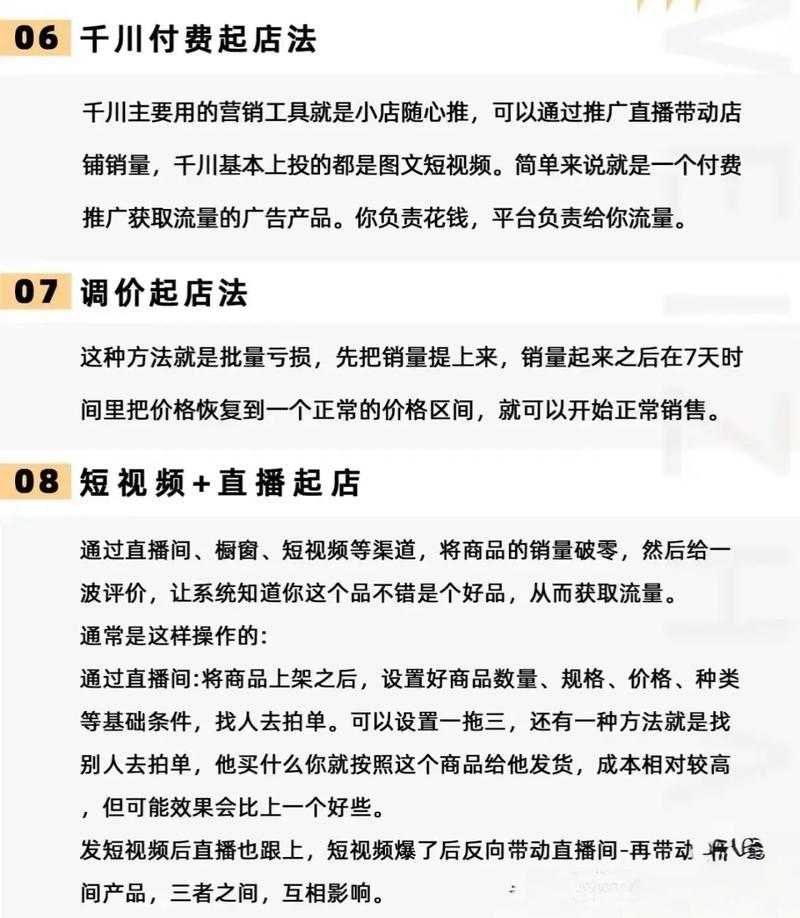
填充背景:删除原背景图层,创建一个新的图层并填充白色背景(快捷键Shift+Delete)。
2、使用GIMP:
打开图片:在GIMP中打开商品图片。
选择自由选择工具:使用“自由选择工具”勾勒出商品轮廓。
调整选择:通过“选择”菜单中的“羽化”选项调整边缘,使其更自然。
复制并粘贴:按Ctrl+C复制选中区域,然后按Ctrl+V粘贴到新图层。
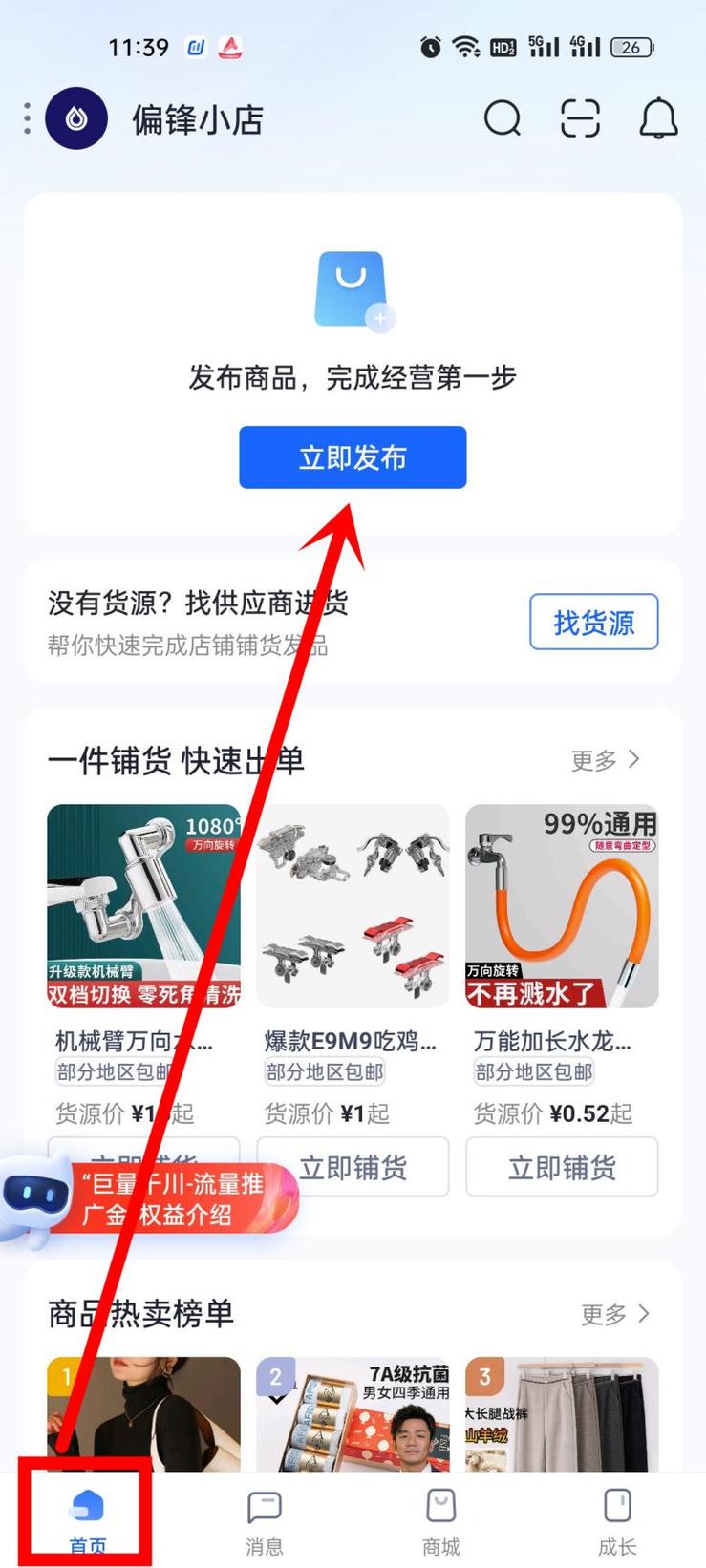
填充背景:在新图层下方创建一个新图层,并填充为白色。
手动抠图方法(适用于复杂背景)
1、使用钢笔工具:
选择钢笔工具:在工具栏中选择“钢笔工具”。
绘制路径:沿着商品边缘绘制闭合路径,确保每个锚点都精确地贴合商品轮廓。
创建选区:右击路径,选择“建立选区”,设置羽化值后确认。
复制并粘贴:按Ctrl+C复制选区内容,然后按Ctrl+V粘贴到新图层。
填充背景:删除原背景图层,创建新图层并填充为白色。
调整与优化
1、调整亮度和对比度:根据需要调整图片的亮度和对比度,使商品更加鲜明。
2、裁剪图片:使用裁剪工具去除多余的空白部分,确保图片尺寸符合平台要求。
3、保存图片:将编辑好的图片保存为JPEG或PNG格式,确保文件大小适中且不失真。
上传至抖音小店
1、登录抖音小店后台:访问抖音小店商家后台。
2、进入商品管理:在左侧菜单中找到并点击“商品管理”。
3、添加/编辑商品:点击“添加商品”或选择一个现有商品进行编辑。
4、上传图片:在商品详情页面,找到图片上传区域,点击“选择文件”按钮上传制作好的白底图。
5、完善其他信息:填写商品标题、描述、价格等信息,确保所有必填项都已正确填写。
6、提交审核:检查无误后,点击“提交审核”按钮,等待平台审核通过即可发布商品。
相关问题与解答
1、Q1: 如果商品有透明部分,如何处理?
A1: 对于有透明部分的商品,如玻璃制品或塑料包装,建议在抠图时保留透明区域的精细边缘,并在填充背景前确保透明区域不被填充颜色,如果使用的是PNG格式,透明部分会自动保留。
2、Q2: 如何快速批量处理多张商品图片?
A2: 可以使用图像处理软件的动作功能来录制一系列操作步骤,然后对多张图片应用这些步骤以实现批量处理,也可以考虑使用专门的批量处理软件或在线服务来提高效率。
通过以上步骤,你可以在抖音小店中高效地制作出专业的白底商品图片,提升商品的吸引力和销售潜力。
小伙伴们,上文介绍抖音小店怎么制作白底图(抖音小店商品白底图自动抠图制作方法)(抖音小店怎么制作商品图片)的内容,你了解清楚吗?希望对你有所帮助,任何问题可以给我留言,让我们下期再见吧。










